El BIOS no es más que un sistema básico de entrada/salida que es un software que ayuda a arrancar su computadora portátil. Está incrustado en la placa base de su computadora portátil, que es una pequeña pieza de código. Básicamente, el software BIOS se ejecuta cada vez que enciende el sistema y está preinstalado en la computadora portátil. Si desea conocer la información sobre el BIOS, continúe leyendo este artículo que le ayuda a conocer la versión del BIOS de muchas maneras.
Tabla de contenido
Método 1: Conozca su Versión del BIOS en el sistema Windows 11 a través de la información del sistema
Paso 1 : Abra la aplicación Información del sistema.
Presione la tecla Win en su teclado y escriba información del sistema .
Luego, presione la tecla Enter .
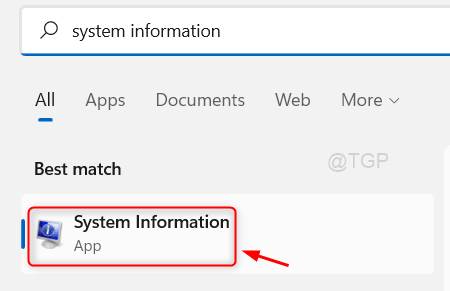
Paso 2 : En la ventana de la aplicación Información del sistema
Puede ver que se menciona la Versión/Fecha del BIOS como se muestra en la imagen de abajo.
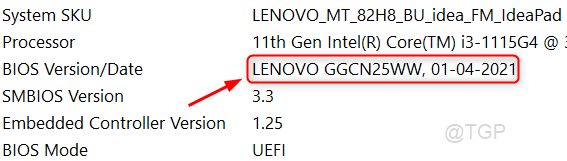
Con este método, puede verificar la versión de su BIOS en su computadora portátil.
Met hod 2: conozca la versión de su BIOS en el sistema Windows 11 a través del símbolo del sistema
Paso 1 : abra el símbolo del sistema como administrador.
Presione Win en su teclado y escriba cmd .
Luego, haga clic con el botón derecho en la aplicación de símbolo del sistema en los resultados de búsqueda.
Haga clic en Ejecutar como administrador desde el menú contextual.
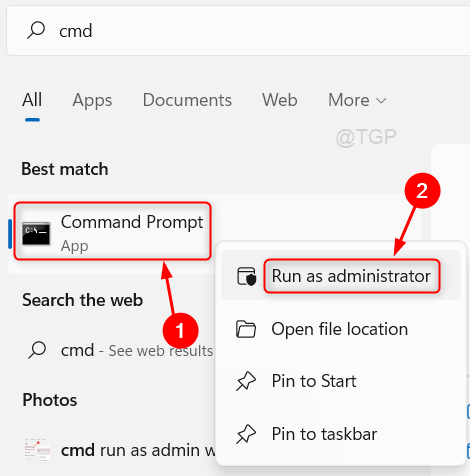
Paso 2 : en la ventana del símbolo del sistema
Copie y pegue el siguiente comando y presione la tecla Intro en su teclado.
systeminfo | foundtr/I/c: bios
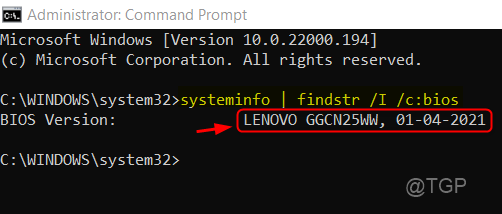
Puede ver la versión del BIOS mostrada con la fecha después de ejecutar el comando anterior.
Espero que le haya gustado este método para verificar la versión del BIOS.
Método 3: Conozca la versión de su BIOS en el sistema Windows 11 a través de la herramienta de diagnóstico DirectX
Paso 1 : Abra el comando dxdiag run.
Presione Win en su teclado y escriba dxdiag .
Haga clic en dxdiag ejecutar comando en los resultados de la búsqueda.
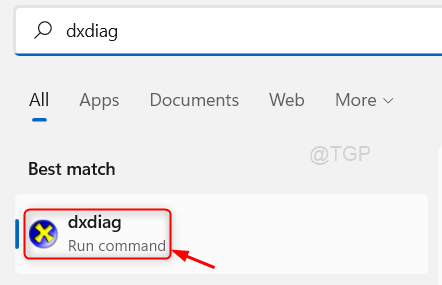
Paso 2 : En la ventana de comando de ejecución de Dxdiag
Hay una sección de Información del sistema que muestra la versión del BIOS como se muestra en la siguiente imagen.
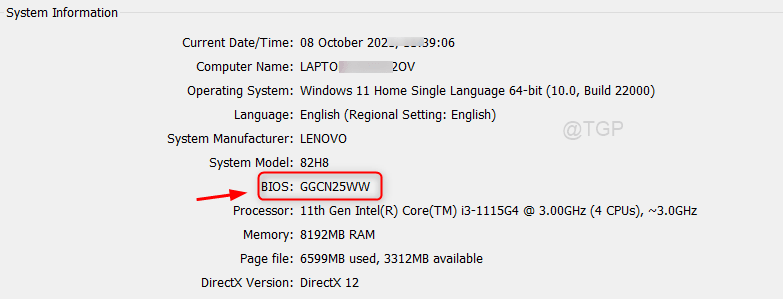
Este método le permite conocer la versión del BIOS en su sistema.
Espero que este artículo haya sido informativo y útil.
Háganos saber qué método le gustó dejándonos comentarios a continuación.
¡Gracias!

¡Hola! Soy un ingeniero de software al que le encanta resolver problemas técnicos y orientar a las personas de la manera más simple y efectiva posible. Actualmente, escribir artículos sobre problemas técnicos es lo mío.